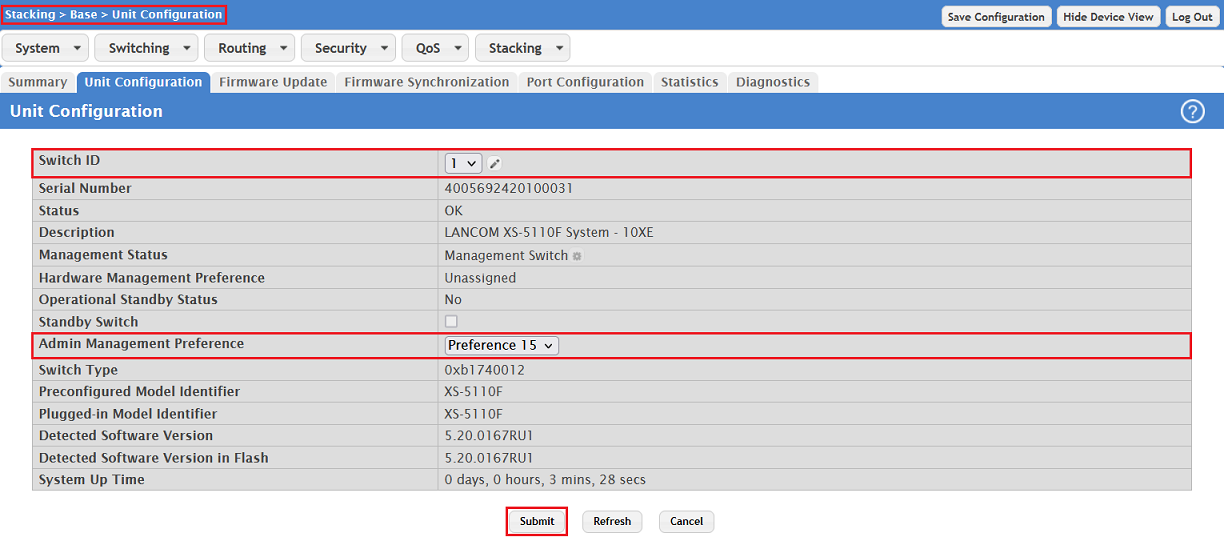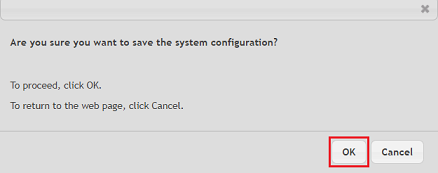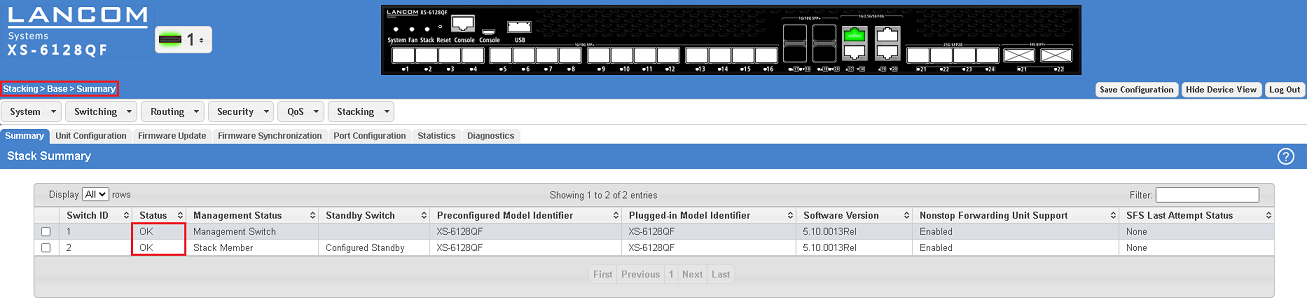...
In diesem Artikel wird die Vorgehensweise bei einem Austausch eines Switches (etwa aufgrund eines Hardware-Defektes) in einem Stack von Switches der XS- und GS-45xx Serie beschrieben.
Voraussetzungen:
- LCOS SX ab Version 5.10 Rel (download aktuelle Version)
- Beliebiger Web-Browser für den Zugriff auf das Webinterface
- Bereits eingerichteter und funktionsfähiger Stack
- Die Stacking-Verkabelung muss ab drei Switches als Ring ausgelegt sein, um eine Redundanz zu gewährleistengewährleisten
| Info |
|---|
Bei einem Austausch eines Stack-Members fallen die angeschlossenen Teile des Netzwerks für die Dauer des Tauschs aus. Soll eine Ausfallsicherheit für alle Netzwerk-Teilnehmer realisiert werden, muss die gesamte Verkabelung redundant ausgelegt werden. |
| Hinweis |
|---|
Bei Verwaltung eines Stack in der LANCOM Management Cloud (LMC) zählt dieser als ein Gerät und wird auch so angezeigt. Bei einem Austausch darf der Stack daher nicht aus der LMC entfernt werden, da dies ansonsten alle Geräte in dem Stack betrifft. |
1. Vorbereitende Schritte:
1.1 Running-Config des auszutauschenden Gerätes Stack Master/Manager als Start-Config speichern:
Falls noch nicht geschehen, muss die Konfiguration des auszutauschenden Gerätes Stack Master/Manager als Start-Konfiguration abgespeichert werden (sofern der Switch noch per Webinterface oder über die Konsole administriert werden kann).
...
1.2 Speichern der Switch-Konfiguration des Stack - Masters/Managers:
Speichern Sie die Startup-Konfiguration über das Webinterface oder per SCP ab.
- Speichern der Switch-Konfiguration per Webinterface
- Speichern der Switch-Konfiguration per LANconfig
- Speichern der Switch-Konfiguration per SCP
1.3 Angleichen der Firmware des Austausch-Gerätes an die Firmware der Stack-Member:
Es ist empfehlenswert die Firmware des Austausch-Gerätes im Vorfeld an die im Stack verwendete Firmware anzugleichen. Dadurch wird die Aufnahme in den Stack schneller durchgeführt, was zu einer kleineren Downtime führen kann.
Manuelles Festlegen des Stack Masters / Managers:
Da der Switch mit der höheren MAC-Adresse zum Stack Master / Manager wird, ist es sinnvoll, die Rolle des Stack Masters / Managers bei Austausch des aktuellen Stack Masters / Managers manuell festzulegen. Dadurch wird vermieden, dass das Austausch-Gerät aufgrund einer höheren MAC-Adresse die Rolle des Stack Masters / Managers übernimmt.
1.3.1 Wechseln Sie in das Menü Stacking → Base → Unit Configuration, passen die folgenden Parameter an und klicken auf Submit:
- Switch ID: Wählen sie einen Switch aus, welcher im Stack bleibt und als Stack Master / Manager fungieren soll.
- Admin Management Preference: Wählen Sie im Dropdownmenü die Option Preference 15 aus. Dadurch wird dieser Switch zum Stack Master / Manager.
| Info |
|---|
Gibt es mehrere Switches mit der Admin Management Preference 15, wird der Switch mit der höheren MAC-Adresse zum Stack Master / Manager. Stellen Sie daher sicher, dass dieser Wert nur dem gewünschten Switch zugewiesen ist und bei allen anderen Geräten der Standard-Wert Unassigned hinterlegt ist. |
1.3.2 Klicken Sie in der rechten oberen Ecke auf Save Configuration , damit die Konfiguration als Start-Konfiguration gespeichert wird.
| Info |
|---|
Die Start-Konfiguration bleibt auch nach einem Neustart des Gerätes oder einem Stromausfall erhalten. |
1.3.3 Bestätigen Sie den Speichervorgang mit einem Klick auf OK .
1.4 Ermittlung des verwendeten Board-Types für den Stack (nur XS-6128QF):
...
| Info |
|---|
Alternativ können Sie den Board-Type auch über die Konsole konfigurieren. Geben Sie dazu die folgenden Befehle ein: configure → board-type <Verwendeter Board-Type> |
...
2.3.2. Bestätigen Sie den Speichervorgang mit einem Klick auf OK .
2.5 4 Austausch des Switches:
2.4.1 Trennen Sie das auszutauschende Gerät vom Strom. Wenn der Stack Master/Manager getauscht wurde, übernimmt einer der Stack-Member die Rolle des Masters/Managers (sofern dieser nicht in Schritt 1.3 manuell festgelegt wurde).
2.4.2 Trennen Sie das Austausch-Gerät vom Strom. Einige Einstellungen werden nur nach einem Kalt-Start korrekt übernommen.
...
| Info |
|---|
Wurde die Firmware des Austausch-Gerätes nicht im Vorfeld an die im Stack verwendete Firmware angeglichen (siehe Schritt 1.3), wird dieser Prozess jetzt durchgeführt. Dieser Vorgang kann einige Minuten in Anspruch nehmen. Während dieses Zeitraums wird in dem neuen Switch in dem Menü Stacking → Base → Summary als Status der Wert Updating Code angezeigt. |
...
Verbinden Sie sich mit dem Webinterface , und wechseln in das Menü Stacking → Base → Summaryund stellen .
Stellen Sie sicher, dass bei allen Geräten bei der Status der Wert Ok angezeigt wird und dass die korrekte Funktion gegeben ist.